Cara menyalakan atau mematikan pengaturan sinkronisasi di windows 10/11 dengan mudah
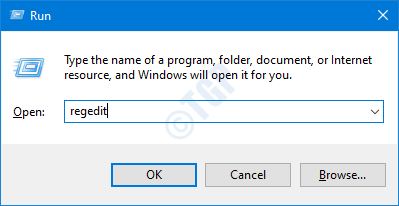
- 3036
- 753
- Luis Baumbach
Saat Anda menggunakan beberapa perangkat yang menjalankan Windows 10, Anda mungkin ingin semua perangkat itu memiliki pengaturan yang serupa. Misalnya, mungkin ada beberapa kata sandi yang telah Anda simpan di perangkat sehingga Anda tidak perlu mengetiknya setiap saat. Ada kemungkinan besar bahwa Anda mungkin ingin kata sandi ini disimpan di perangkat Anda yang lain juga. Ini akan aman karena perangkat ini adalah milik Anda dan nyaman juga. Terkadang, kami menghabiskan banyak waktu untuk menyesuaikan dan mempersonalisasikan penampilan suatu sistem. Katakanlah Anda menyukainya dan menginginkan pengaturan penampilan yang sama di semua perangkat Anda, menerapkan pengaturan ini secara manual pada semua perangkat bisa rumit dan memakan waktu. Untuk menghindari hal ini, Anda cukup menyalakan pengaturan sinkronisasi, dan pengaturan penampilan yang sama akan disimpan ke semua perangkat. Di bawah ini adalah daftar fitur yang dapat disinkronkan di Windows 10:
- Akun
- Kata Sandi - Menyimpan semua kata sandi yang disimpan di seluruh perangkat. Ke situs web, wifi, dll.
- Tema - Ini Mengontrol Pengaturan Penampilan Seperti Tema Desktop, Pengaturan Taskbar
- Preferensi Bahasa - Ini Mengontrol Tanggal, Waktu, Bahasa, dan Pengaturan Regional
- Kemudahan Akses - Ini mengontrol pengaturan suara, keyboard, dan mouse, dll.
- Pengaturan Jendela Lain - Pengaturan Prompt Perintah, Pengaturan Browser, Mengetik. Periksa tautan ini untuk detail lebih lanjut.
Dalam artikel ini, mari kita membahas berbagai cara untuk menyinkronkan favorit, penampilan, dan pengaturan lainnya di antara semua perangkat Anda. Juga, mari kita lihat cara mematikan pengaturan sinkronisasi.
Metode 1: Dari Editor Registry
Melalui metode ini, Hanya pengaturan sinkronisasi individu yang dapat dikontrol. Karenanya pastikan, Pengaturan sinkronisasi dihidupkan (Lihat Langkah 3 dalam Metode 1)
Langkah 1: Buka Jendela Jalankan. Pegang tombol Windows+r dari keyboard Anda secara bersamaan
Langkah 2: Ketik Regedit dan tekan OKE. Jika UAC muncul, klik Ya
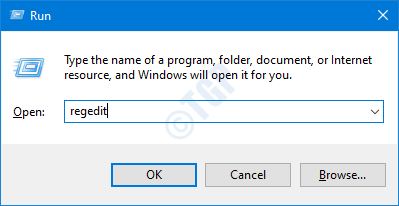
CATATAN:
- Silakan coba opsi ini jika metode di atas tidak berfungsi.
- Pengeditan registri dapat memiliki efek buruk pada sistem bahkan dengan kesalahan sedikit pun. Disarankan untuk mengambil cadangan registri sebelum melanjutkan. Untuk mengambil cadangan, di jendela editor registri -> pergi ke File -> Ekspor -> Simpan file cadangan Anda.
Langkah 3: Di jendela editor, copy-paste atau navigasikan ke lokasi berikut,
Hkey_current_user \ software \ microsoft \ windows \ currentversion \ settingsync \ grup
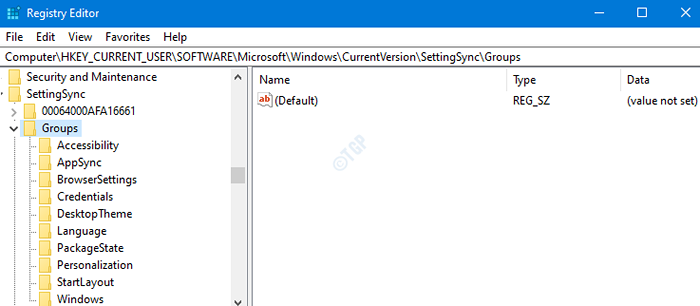
Langkah 4: Di Bawah Grup, Anda dapat melihat beberapa Subkey (subfolder) yaitu, Aksesibilitas, appsync, kredensial, dll. Ini adalah pengaturan sinkronisasi individu yang tersedia dalam sistem dan dapat diaktifkan atau dinonaktifkan.
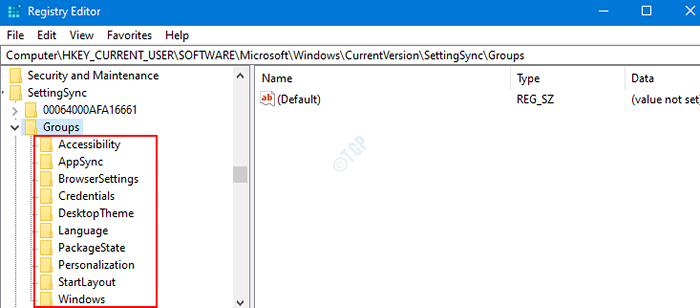
Lihat daftar di bawah ini untuk memahami subkey mana yang perlu diakses untuk pengaturan sinkronisasi individu tertentu
- Untuk membuat perubahan Tema Pengaturan sinkronisasi, akses Personalisasi subkey
- Untuk membuat perubahan Kata sandi Pengaturan sinkronisasi, akses Kredensial subkey
- Untuk membuat perubahan Preferensi bahasa Pengaturan sinkronisasi, akses Bahasa subkey
- Untuk membuat perubahan Pengaturan Windows Lainnya Pengaturan sinkronisasi, akses Windows subkey
- Untuk membuat perubahan Pengaturan Microsoft Edge dan Internet Explorer Pengaturan sinkronisasi, akses BrowserSettings subkey
- Untuk membuat perubahan Mulai Tata Letak Menu Pengaturan sinkronisasi, akses StartLayout subkey
- Untuk membuat perubahan Akses mudah Pengaturan sinkronisasi, akses Aksesibilitas subkey
Langkah 5: Di jendela Editor Registry,
- Pilih pengaturan sinkronisasi yang ingin Anda aktifkan atau nonaktifkan dan klik. Misalnya, jika Anda ingin memodifikasi Preferensi bahasa pengaturan sinkronisasi, klik pada Bahasa subkey atau folder
- Dari menu sisi kanan, klik dua kali Diaktifkan DWORD untuk mengeditnya.
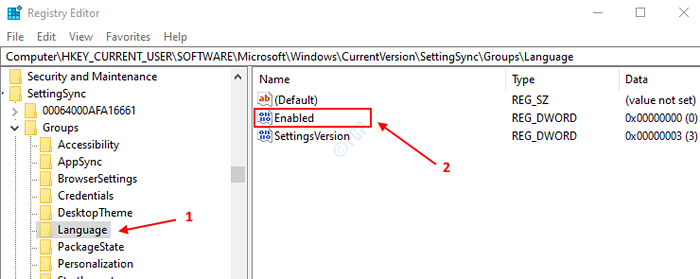
Langkah 6: Jendela Edit Dword terbuka, di bawah bagian Data Nilai,
- Tetapkan nilainya 0 ke Matikan dan tekan enter
- Tetapkan nilainya 1 ke Menyalakan dan tekan enter
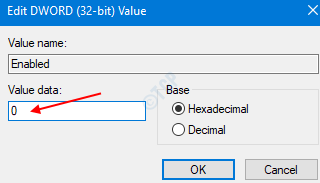
Itu saja. Kami berharap artikel ini informatif. Terima kasih telah membaca. Mohon berkomentar dan beri tahu kami metode mana di atas.
Metode 2: Dari Pengaturan
Langkah 1: Buka Jendela Perintah Jalankan yang menahan tombol Windows+r pada saat yang sama.
Langkah 2: Di jendela yang terbuka, ketikkan perintah run, MS-Settings: Sinkronisasi, dan memukul Memasuki.
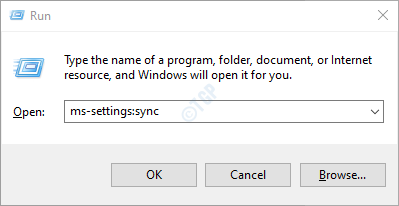
Langkah 3: Di jendela yang muncul, ke Nyalakan sinkronisasi,
1. Toggle tombol di bawah Pengaturan sinkronisasi ke MENYALAKAN
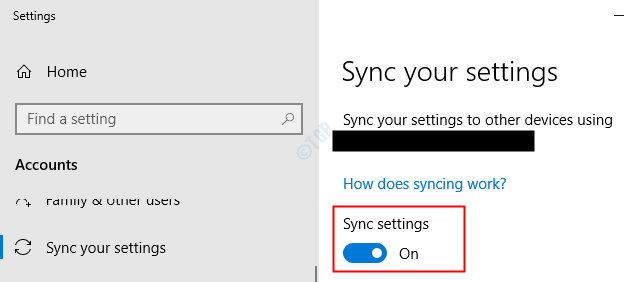
2. Hanya setelah itu, Anda dapat mengontrol Pengaturan sinkronisasi individu dengan memutar fitur Hidup atau mati Berdasarkan preferensi Anda.
CATATAN :
- Saat tombolnya dinyalakan, mereka ditampilkan di warna biru.
- Saat tombolnya matikan, mereka ditampilkan di warna putih.
Misalnya, jika Anda ingin mengaktifkan sinkronisasi semua fitur di antara perangkat Anda, berikan tombol untuk menyalakan semua fitur seperti yang ditunjukkan di bawah ini.
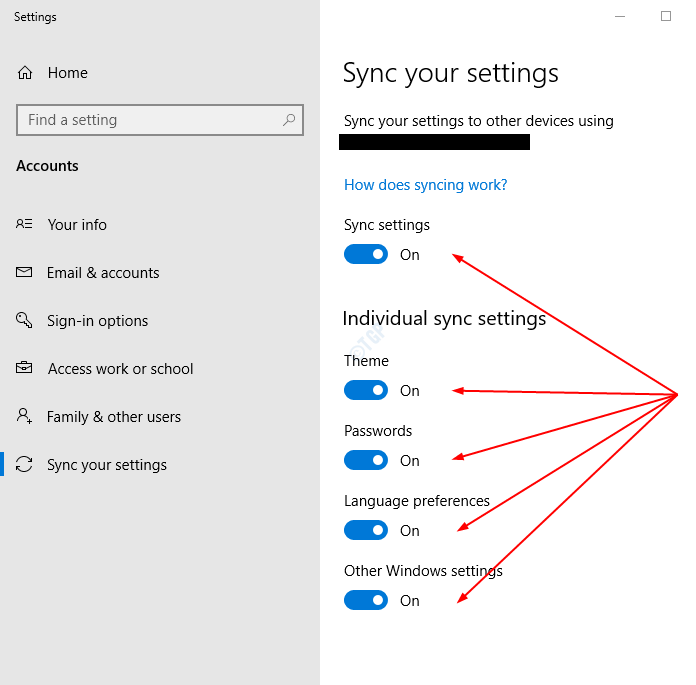
Katakanlah, Anda ingin mengaktifkan pengaturan sinkronisasi hanya untuk tema dan kata sandi, maka Anda dapat melakukannya sebagai berikut:
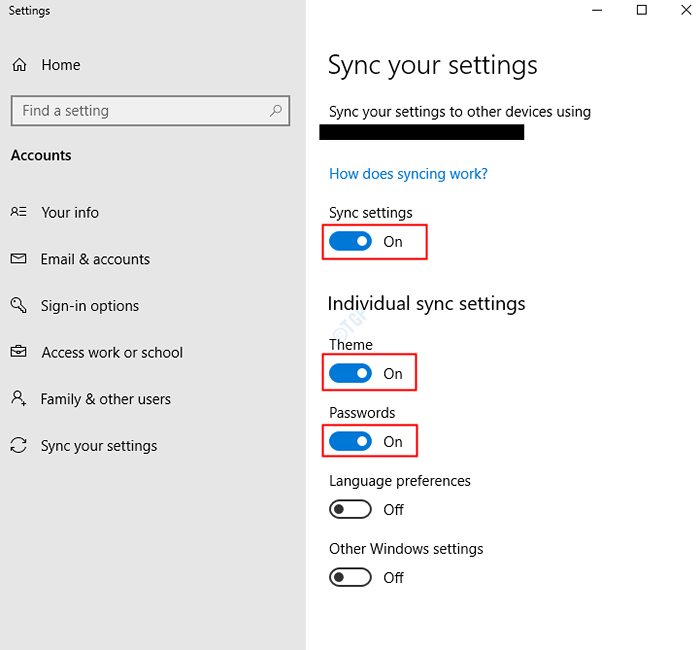
Langkah 4: Secara berurutan untuk menghentikan sinkronisasi, Toggle tombol untuk MATIKAN itu Pengaturan sinkronisasi.
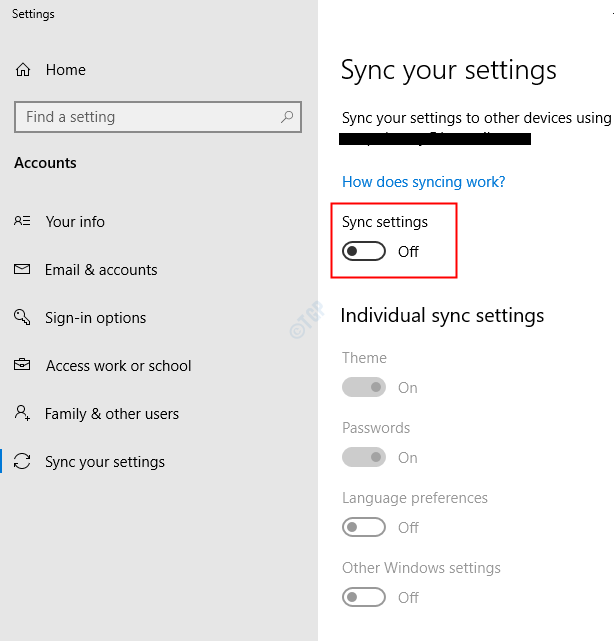
CATATAN:
Jika Anda memperhatikan bahwa Opsi Pengaturan Sinkron, Itu karena Anda tidak masuk melalui akun Microsoft. Untuk masuk melalui akun Microsoft
- Klik Info Anda tab
- Memilih Masuk dengan akun Microsoft sebagai gantinya
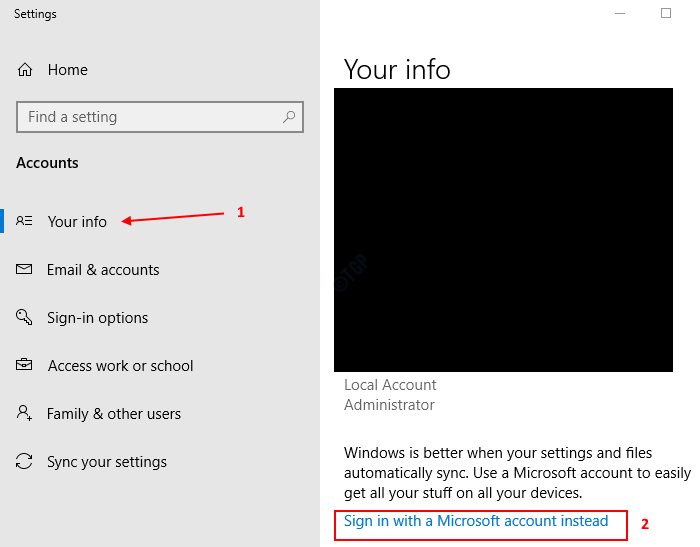
Masuk dan selesaikan formalitas. Sekarang pergi ke Sinkronkan pengaturan Anda tab dan lakukan perubahan yang diperlukan.
- « Cara mencegah file dihapus di windows 10
- Cara memaksimalkan atau meminimalkan aplikasi secara default saat diluncurkan di Windows 10/11 »

